
Робочий стіл - один з головних елементів інтерфейсу системи Windows. Його настройка і персоналізація досить простий процес, якщо ви знаєте куди і навіщо натиснути. У цій статті ми розповімо і дамо кілька порад налаштування папок, іконок, а також, підкажемо, як зменшити значки на робочому столі Windows 7.
Для початку розберемо з тим, як змінити розмір піктограм на робочому столі Windows 7 - від простих до складних.
# 1 Через контекстне меню
Контекстне меню - блок налаштувань і параметрів, доступний при натисканні правої кнопки миші. Даний блок змінюється в залежності від об'єкта натискання і буде відрізнятися для різних елементів системи. Дозволяє швидко виконувати дії, не вдаючись до клавіатури.
Контекстне меню робочого столу містить багато налаштувань, від створення папки або файлу, швидкого запуску стандартних додатків або налаштувань, до зміни розмірів піктограм на робочому столі Windows 7.
Натисніть ПКМ по вільному простору, наведіть на меню "Вид" і виберіть зручне вам відображення іконок.
- великий розмір.

- звичайні.

- дрібні.

За допомогою цього дуже простого способу ви можете збільшувати або зменшувати значки на робочому столі Windows 7. Але це не всі способи, якими ви можете скористатися.
# 2 Використовуючи клавіатуру і мишу

Розберемо простий приклад. Ви включаєте комп'ютер і бачите перед собою дуже великі значки на робочому столі вашої Windows 7. Що ви будете робити? Звичайно, після минулого способу ви спробуєте змінити розмір через контекстне меню. А якщо воно раптом не працює? (Таке часто буває на Windows 7, до речі).
На допомогу прийде масштабування через кнопку Ctrl!
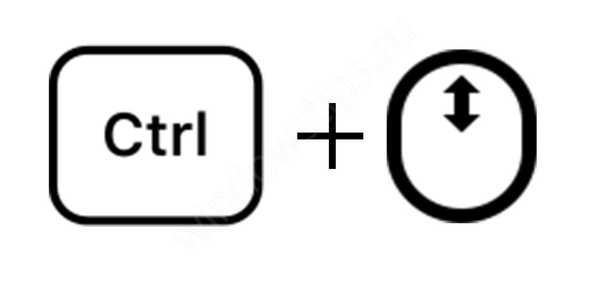
Використовуючи клавішу Ctrl і коліщатко миші, ви можете змінювати розмір іконок, не вдаючись до контекстного меню. Прокручування коліщатка вгору - збільшить розмір іконок, а прокручування вниз, навпаки, зменшить.
На відміну від контекстного меню, де задано всього 3 розміру, ви можете налаштувати розмір "під себе", тим самим, персоналізіруя під себе комп'ютер.
# 3 Через параметри теми
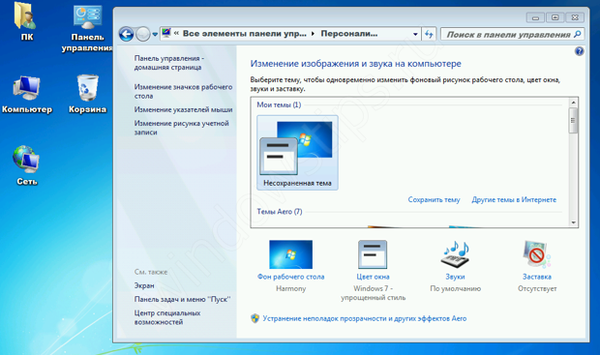
Цей чудовий варіант допоможе не тільки змінити маленькі значки на робочому столі Windows 7, але і поміняти розмір і шрифт системи. Щоб це зробити, виконайте наступні кроки:
- Відкрийте панель управління.

- Пройдіть в налаштування "Персоналізація".
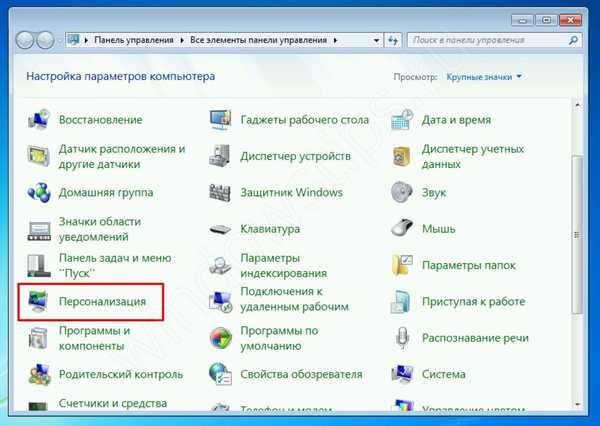
- Виберіть "Колір вікна".
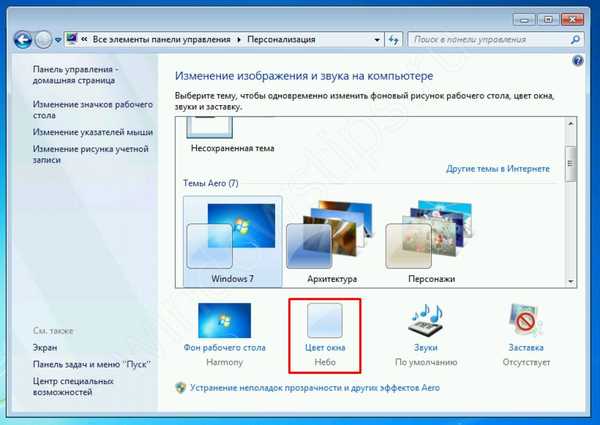
- Потім в параметрі Елемент виберіть значення "Значок".
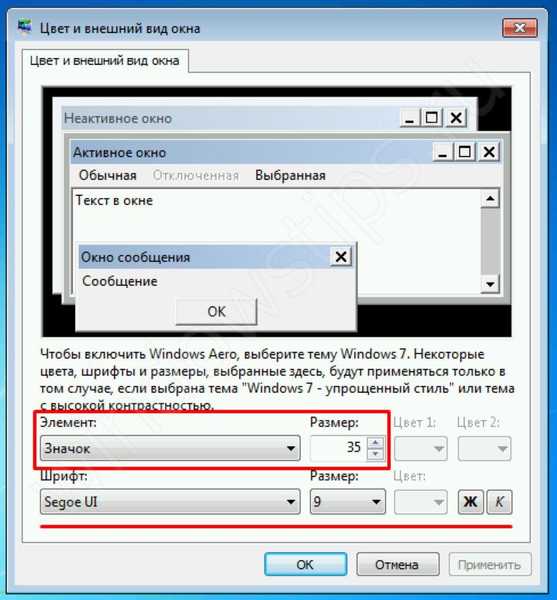
- У цих параметрах піктограм на робочому столі Windows 7, ви можете вказати зручний вам розмір, вибрати шрифт розмір і тип підписів більшості елементів системи.
- Щоб скинути цей параметр, необхідно встановити стандартну тему Window.
Зміна сітки екрану
Деяким користувачам буває мало розмірів екрану, для складування документів і папок. Активна область обмежена сіткою, по якій впорядковані іконки.
У контекстному меню є спеціальний параметр - "Вирівняти іконки по сітці", якщо це відключити, то ви зможете розміщувати елементи один на одного, що внесе деякий хаос.
- Також, є параметр - "Упорядкувати значки автоматично". При його включенні ви закріпіть значки на робочому столі Windows 7, по порядку, згідно сітці.
- Відключення цієї функції допоможе вам, якщо ви не можете перемістити іконку на бажане вам розташування.

- Увімкніть цей параметр, щоб знову впорядкувати всі значки на робочому столі Windows 7.
Також бувають випадки, коли місця на екрані просто не вистачає. І в якийсь момент, зменшуючи розміри до максимально дрібних значків на робочому столі Windows 7, місце більше не залишиться, тому що сітка і розмір іконок обмеженими. Але є вихід - редактор реєстру!
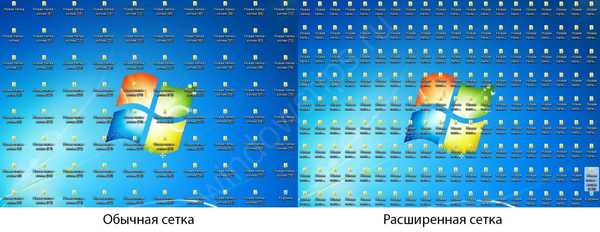
Змінивши пару значень в реєстрі, можна збільшити "місткість" в кілька разів! Що для цього потрібно:
- Для початку, пройдіть в редактор реєстру (команда regedit в оці виконати або пошуку).
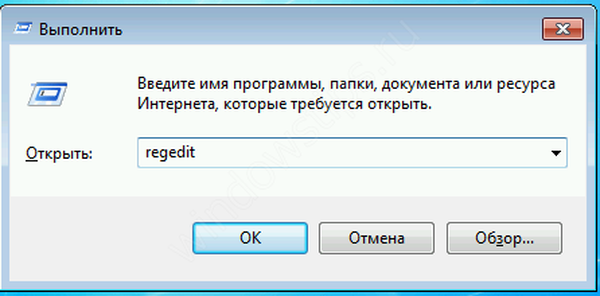
- Потрібні значення лежать в гілці HKEY_CURRENT_USER.
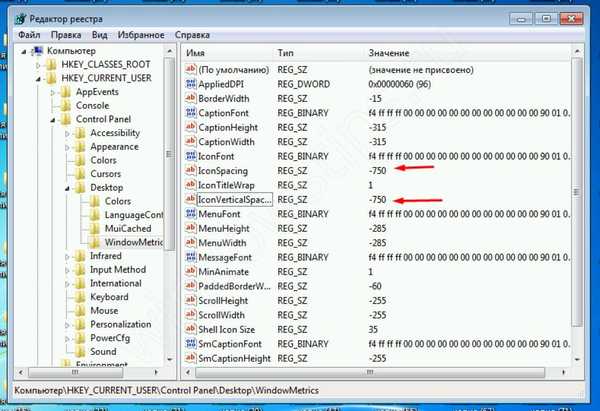
- Пройдіть до значення Control Panel - Desktop - WindowMetrics.
- Потрібні нам значення IconSpacing і IconVerticalSpacing.
- Змініть їх на -750, для прикладу. Після чого, виконайте вихід з профілю, для зміни сітки і знову увійдіть.
Просто підберіть ідеальний розмір сітки для вашого дозволу і масштабу використовуючи ці параметри.
Як приховати і додати стандартні іконки?
У багатьох напевно бував такий випадок, коли ікона "Мій комп'ютер" пропадала і ви не знали, як його повернути. Хтось копіював ярлик з провідника, але правильним кроком було б звернутися в Панель управління.
- Пройдіть в параметри Персоналізації.
- Виберіть пункт "Зміна значків ...".
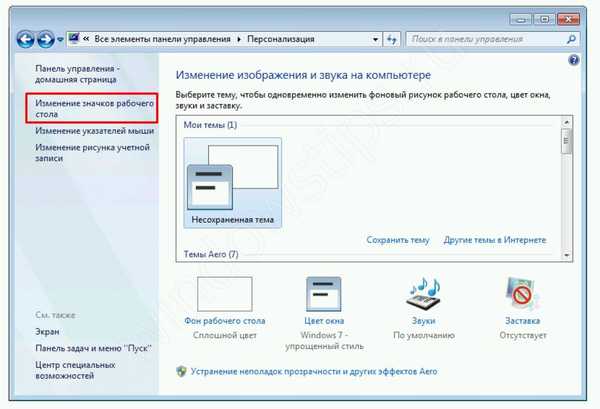
- Потім поставте галочку на тому додатку, іконку якого хочете відобразити. Або ж зніміть, щоб приховати значок на робочому столі Windows 7.
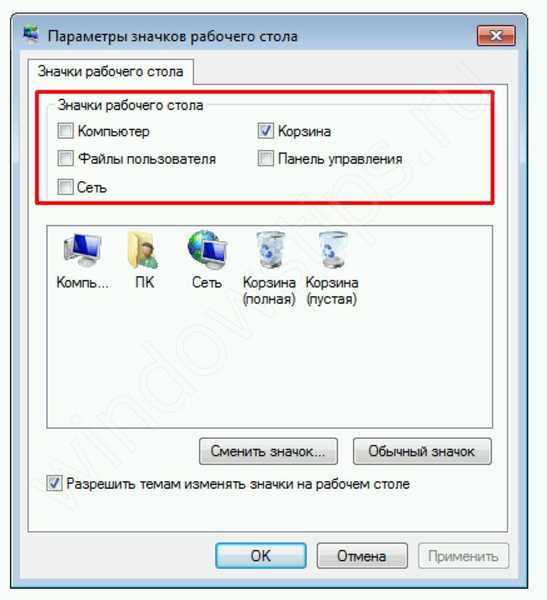
У цьому ж вікні, ви можете скинути вид іконок, якщо вони були зради темою або іншим користувачем. Адже хтось може створити однакові значки на робочому столі Windows 7, для кожного ярлика, щоб пожартувати над вами. Також є невеликі віруси, які займаються таким шкідництвом, але в більшості вони лише заважають, ніж дійсно шкодять.
Відмінного Вам дня!











